-Цитатник
Список уроков.Как ОФОРМИТЬ ДНЕВНИК. - (13)
Список уроков.Как ОФОРМИТЬ ДНЕВНИК. Здесь я собрала всё самое Основное, И НЕОБХОДИМО...
Удобные flash-генераторы для подборки нужного вам цвета! - (3)Удобные flash-генераторы для подборки нужного вам цвета! Очень удобные flash-генерат...
Знаменитые фильтры KPT 6 для Фотошопа - (3)Знаменитые фильтры KPT 6 для Фотошопа Чтобы посмотреть эффекты, нужно нажать на название фильт...
Инструкция для Золушки, или как выйти замуж за Принца в тайском лакорне - (0)Инструкция для Золушки, или как выйти замуж за Принца в тайском лакорне МИССИЯ...
-Метки
corel proshow producer window 7 Маски анимация бродилка валентинки девушки дети живопись здоровье зима клипарты коллажи компьютер куклы мои работы молитвы надписи новый год осень папки пасха пейзажи праздники программы птицы работы рабочий стол рамки рамочки рождество сайты скрап-набор схемы тесты урок для начинающих уроки corel уроки от ленусик уроки от сабины фильтры флешки фоны фото фотошоп футажи цветы шрифты эдитор яндекс
-Рубрики
- МОИ РАБОТЫ (649)
- 3d клип-арт (89)
- DP Animation Maker (11)
- Живопись (3)
- Aleo Flash Intro Banner Maker (30)
- Календарь (29)
- COREL (1972)
- Jasc Animation Shop (50)
- подсказки для начинающих (36)
- уроки от ЭМИЛЛИ (12)
- уроки от roza3344 (10)
- Инструменты PSP (100)
- мои уроки (53)
- Урок с ledi_Meledi (12)
- урок-видео (60)
- Уроки Corel (256)
- уроки fanta_girro (27)
- уроки krilo angela (52)
- уроки Ledi_Bliss (14)
- уроки от Инноэль (154)
- уроки от Mademoiselle Viv (307)
- уроки от Mausinka (33)
- уроки от MIKA (212)
- уроки от Сабины (182)
- уроки от Танечки (57)
- Фильтры (229)
- Corel Ulead PhotoImpact X3 (17)
- GIMP (259)
- ФЛЕШКИ (135)
- PAINT.NET (45)
- ProShow Producer (113)
- фотoгенератор (34)
- ЧАСИКИ (122)
- Sothink SWF Easy (13)
- Sothink SWF Quicker (43)
- Sqirtz Water Reflections (18)
- SWiSHmax (8)
- Ulead GIF Animator (12)
- Все для блога (715)
- видео (64)
- музыка (54)
- РАМКИ (202)
- СХЕМЫ (105)
- ЖИЗНЬ В ЛУННОМ РИТМЕ (16)
- ИНТЕРЕСНО (1028)
- АСТРОЛОГИЯ (42)
- ГОРОСКОПЫ (58)
- ЗДОРОВЬЕ (183)
- история (21)
- кулинария (78)
- магия (69)
- Мантра (7)
- МАТРИЦА (107)
- психология (52)
- РЕЛИГИЯ (81)
- СТИХИ (94)
- юмор (15)
- КАРТИНКИ (1486)
- анимация (200)
- Глиттеры (17)
- Набор для коллажа (229)
- Надписи (179)
- Скрап-наборы (280)
- ФОНЫ (267)
- ФОТО (105)
- КЛИП-АРТ (2096)
- Вазы и посуда (43)
- Алфавит (45)
- Города и мосты (27)
- девушки (375)
- дети (44)
- ДОМИКИ (26)
- Еда и Фрукты (56)
- животные (218)
- мужчины (32)
- парфюмерия (18)
- ПАРЫ (23)
- праздники (108)
- природа (181)
- Разделители (42)
- Свечи (17)
- Транспорт (35)
- уголки (54)
- украшения (122)
- ЦВЕТЫ (172)
- часы (12)
- КОМПЬЮТЕР (671)
- ПРОГРАММЫ (367)
- ландшафтный дизайн (240)
- интерьер (47)
- Комнатные растения (43)
- Садовые растения (52)
- ФЕН-ШУЙ (32)
- ОДИС (28)
- ФОТОШОП (2713)
- уроки от Mischel7 (10)
- СЕКРЕТЫ ФОТОШОПА (37)
- советы новичкам фотошоп (70)
- уроки от Ledy_OlgA (76)
- уроки от Елены (68)
- Уроки от Илоны (41)
- Уроки от Марины (225)
- уроки от Натальи (165)
- Уроки от Светы Васютиной (23)
- ФШ PNG (207)
- ФШ анимация (223)
- ФШ бродилка (40)
- ФШ инструменты (115)
- ФШ кисти (125)
- ФШ коллаж (204)
- ФШ маски (114)
- ФШ плагины (210)
- ФШ полезности (39)
- ФШ программы (37)
- ФШ ссылки (19)
- ФШ стили (80)
- ФШ текст (84)
- ФШ уроки (218)
- ФШ фото (130)
- ФШ шрифты (54)
- экшены (60)
-Музыка
- Любовь Успенская-Русская любовь
- Слушали: 1851 Комментарии: 8
- Любовь Успенская-История одной любви
- Слушали: 1957 Комментарии: 2
- ***Н.Басков_Тебе одной***
- Слушали: 3352 Комментарии: 7
- ***Тото Кутуньо_soli***
- Слушали: 2842 Комментарии: 2
- ***С.Беликов_Ласковые руки***
- Слушали: 1924 Комментарии: 4
-ТоррНАДО - торрент-трекер для блогов
Делюсь моими файлами
Скачал и помогаю скачать
Жду окончания закачки
-Всегда под рукой
-Поиск по дневнику
Урок Ольги Бор.Как избавиться от ореола на готовой анимашке. |
Цитата сообщения A-delina
Урок Ольги Бор.
Как избавиться от ореола на готовой анимашке.
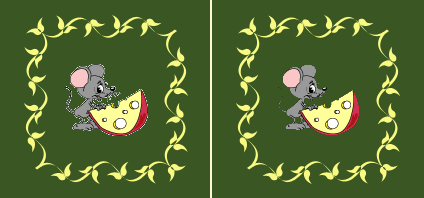
В продолжении темы
Как избавиться от ореола на анимашке без фона.
Рассмотрим вариант избавления от ореола уже на готовой анимашке.
1. Открываем готовую анимашку, которую хотим вставить в свою работу. Либо переносим её на файл с работой(этот вариант я описывала ЗДЕСЬ.
Если у вас готовый фон, то можно поступить так:
1) Увеличить размер холста у файла с анимашкой до размера вашего фона
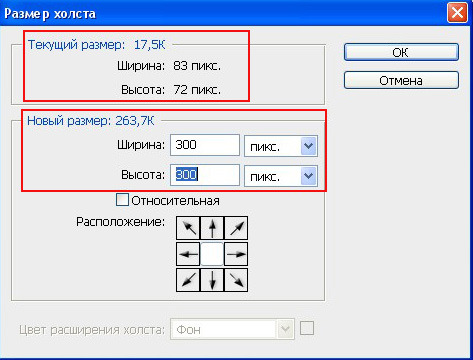

2) Перетащить фон на файл с анимашкой и расположить его в самом низу в панели слоёв.
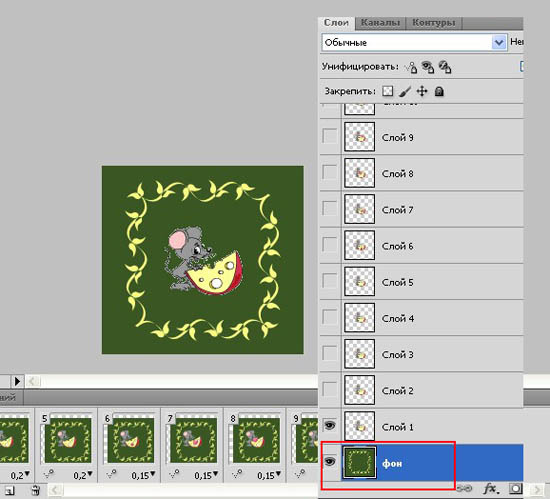
Как видите, фон отобразился на всех кадрах анимашки.
2. В панели слоёв переходим на первый слой анимашки
и применяем эффект слоя - обводка.
Настройки:
Размер - 1 пиксель
(но может и больше, смотрите по анимашке)
Расположение - внутри
Цвет - цвет фона, который определяете пипеткой.
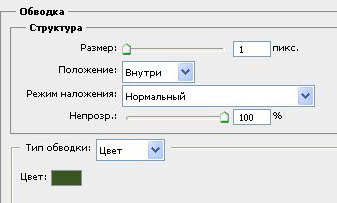
Ореол исчез.
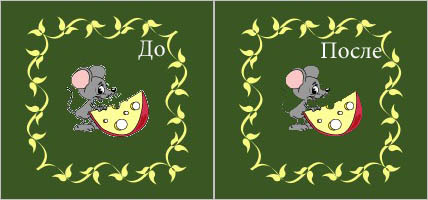
3.Копируем стиль слоя.
Клик правой кнопкой мыши по слою - скопировать стиль
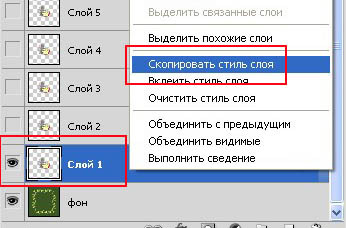
4. Вклеиваем стиль во все слои анимашки.
1)Выделяем оставшиеся слои с анимашкой
(как выделить слои читаем ЗДЕСЬ - 2.Группа из нескольких слоёв.)
2)Клик правой кнопкой мыши по выделенным слоям - вклеить стиль.
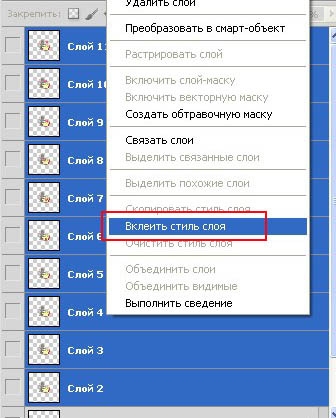
Стиль во всех выделенных слоях.
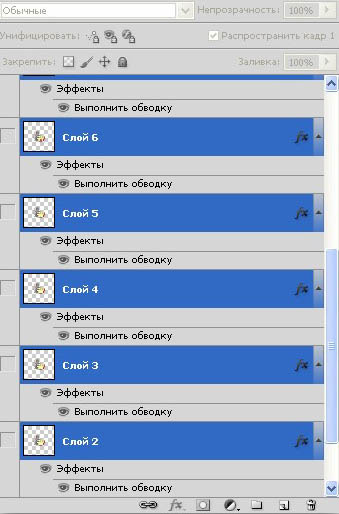
5. Включаем просмотр и видим, что стиль работает - ореол исчез,
а фон прыгает.

Останавливаем просмотр, активируем первый кадр в панели анимации,
а в панели слоёв активным делаем слой с фоном.
Жмём на иконку "унифицировать положение слоя"
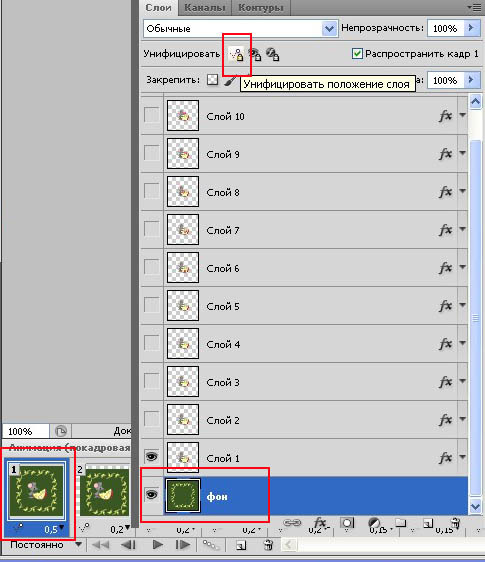
Появится окошко, в котором жмём на "синхронизировать".

Включаем просмотр и видим, что всё в порядке.

Сохраняем в формате GIF.
6. А как поступить, если фон цветной, с текстурой, в общем, не однотонный.
Думаю, что при создании обводки подбирать пипеткой более оптимальный цвет,
а если очень контрастный фон и текстура явная, то обводку сделать из фона:
1)Загрузить выделение слоя.
2) На новом слое сделать обводку с положением "внутри" любым цветом.
3) Отменить выделение.
4) Загрузить выделение слоя с обводкой.
5) Скопировать выделение со слоя с фоном.
6)Разместить полученный слой над слоем с анимашкой, а слой с обводкой удалить.
Всё это нужно проделать с каждым слоем анимашке.
Работа большая по объёму, но ничего сложного.
Если очень хочется сделать качественную работу, нужно потрудиться.
Удачи! С теплом, Ольга Бор.

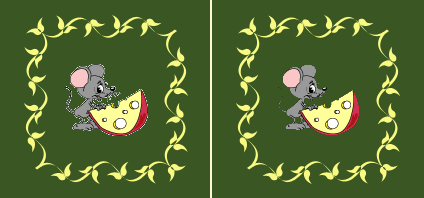
В продолжении темы
Как избавиться от ореола на анимашке без фона.
Рассмотрим вариант избавления от ореола уже на готовой анимашке.
1. Открываем готовую анимашку, которую хотим вставить в свою работу. Либо переносим её на файл с работой(этот вариант я описывала ЗДЕСЬ.
Если у вас готовый фон, то можно поступить так:
1) Увеличить размер холста у файла с анимашкой до размера вашего фона
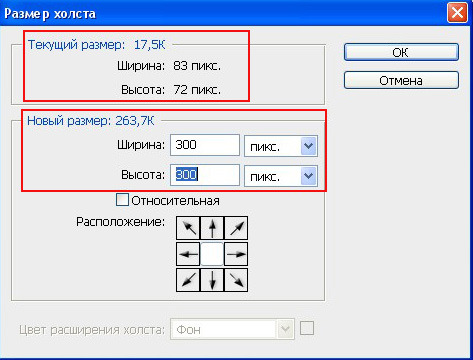

2) Перетащить фон на файл с анимашкой и расположить его в самом низу в панели слоёв.
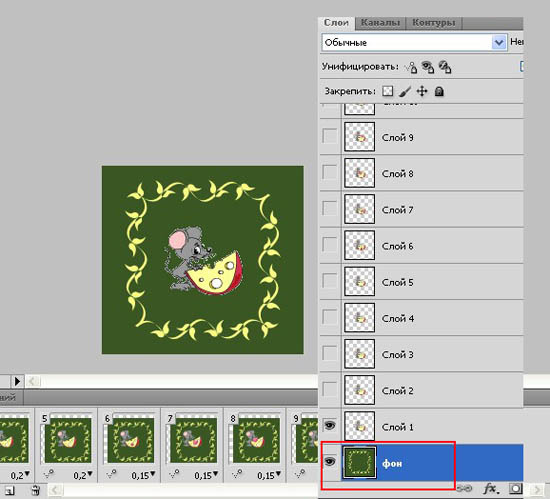
Как видите, фон отобразился на всех кадрах анимашки.
2. В панели слоёв переходим на первый слой анимашки
и применяем эффект слоя - обводка.
Настройки:
Размер - 1 пиксель
(но может и больше, смотрите по анимашке)
Расположение - внутри
Цвет - цвет фона, который определяете пипеткой.
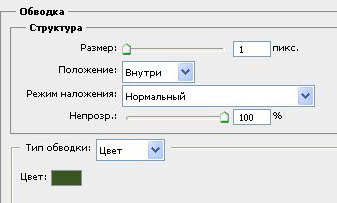
Ореол исчез.
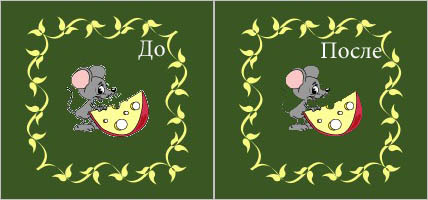
3.Копируем стиль слоя.
Клик правой кнопкой мыши по слою - скопировать стиль
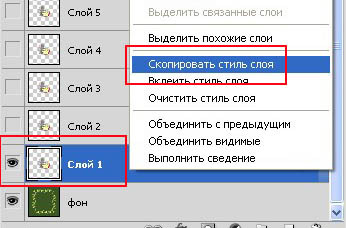
4. Вклеиваем стиль во все слои анимашки.
1)Выделяем оставшиеся слои с анимашкой
(как выделить слои читаем ЗДЕСЬ - 2.Группа из нескольких слоёв.)
2)Клик правой кнопкой мыши по выделенным слоям - вклеить стиль.
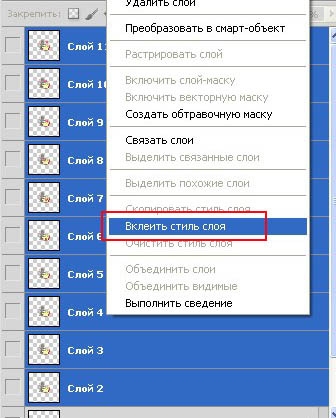
Стиль во всех выделенных слоях.
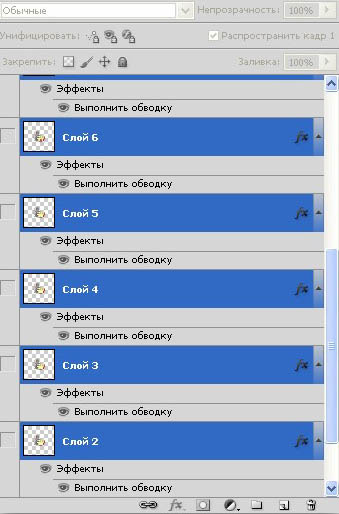
5. Включаем просмотр и видим, что стиль работает - ореол исчез,
а фон прыгает.

Останавливаем просмотр, активируем первый кадр в панели анимации,
а в панели слоёв активным делаем слой с фоном.
Жмём на иконку "унифицировать положение слоя"
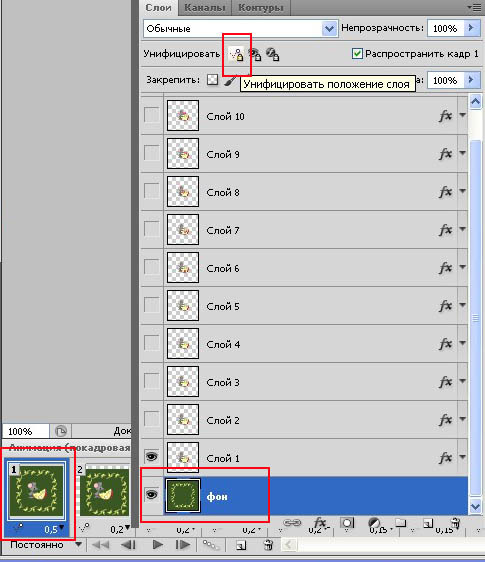
Появится окошко, в котором жмём на "синхронизировать".

Включаем просмотр и видим, что всё в порядке.

Сохраняем в формате GIF.
6. А как поступить, если фон цветной, с текстурой, в общем, не однотонный.
Думаю, что при создании обводки подбирать пипеткой более оптимальный цвет,
а если очень контрастный фон и текстура явная, то обводку сделать из фона:
1)Загрузить выделение слоя.
2) На новом слое сделать обводку с положением "внутри" любым цветом.
3) Отменить выделение.
4) Загрузить выделение слоя с обводкой.
5) Скопировать выделение со слоя с фоном.
6)Разместить полученный слой над слоем с анимашкой, а слой с обводкой удалить.
Всё это нужно проделать с каждым слоем анимашке.
Работа большая по объёму, но ничего сложного.
Если очень хочется сделать качественную работу, нужно потрудиться.
Удачи! С теплом, Ольга Бор.

| Рубрики: | ФОТОШОП/ФШ анимация |
| Комментировать | « Пред. запись — К дневнику — След. запись » | Страницы: [1] [Новые] |








